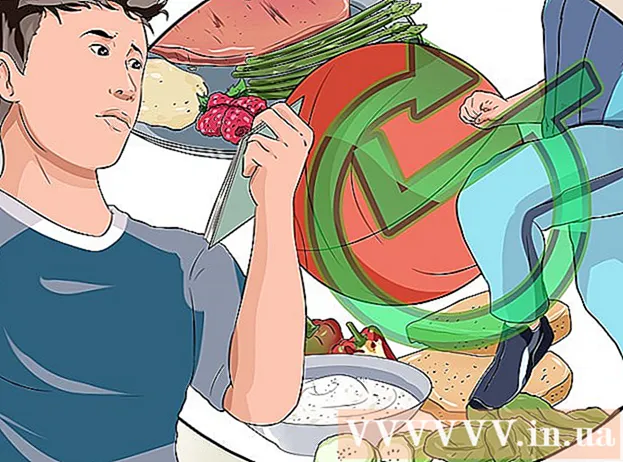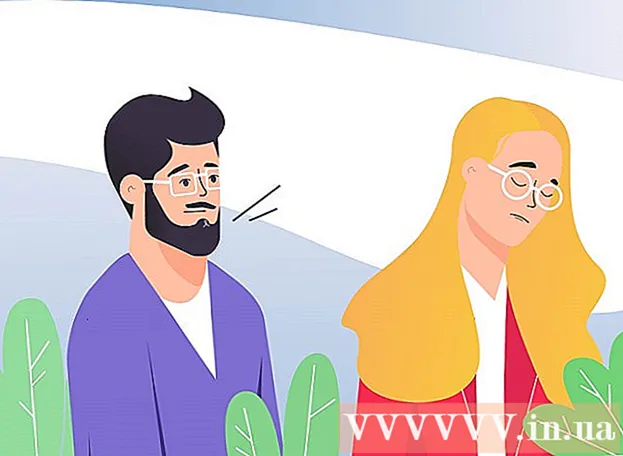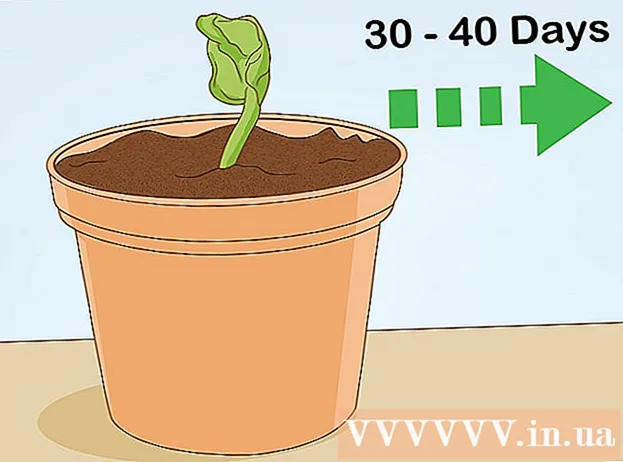Auteur:
Janice Evans
Denlaod Vun Der Kreatioun:
23 Juli 2021
Update Datum:
21 Juni 2024
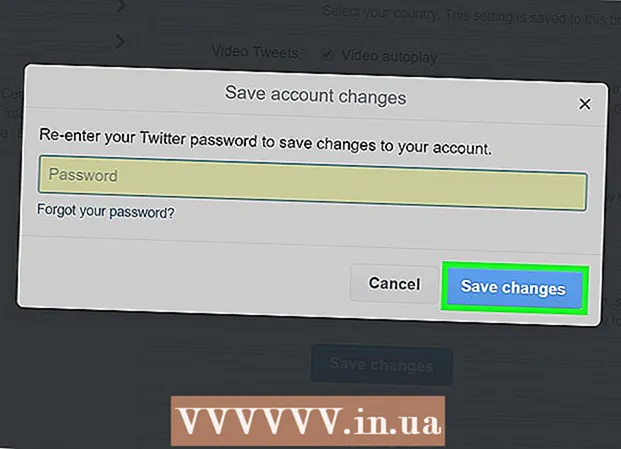
Inhalt
- Schrëtt
- Method 1 vun 3: Op iPhone
- Method 2 vun 3: Op Android
- Method 3 vun 3: Op engem Computer
- Tipps
- Warnungen
Dësen Artikel weist Iech wéi Dir Ären Twitter Benotzernumm nom @ Zeechen ännert. Dëse Prozess ass anescht wéi den Numm z'änneren.
Schrëtt
Method 1 vun 3: Op iPhone
 1 Open Twitter andeems Dir op d'blo wäiss Vugel Ikon klickt. Wann Dir schonn ageloggt sidd, fannt Dir Iech op der Homepage.
1 Open Twitter andeems Dir op d'blo wäiss Vugel Ikon klickt. Wann Dir schonn ageloggt sidd, fannt Dir Iech op der Homepage. - Wann Dir nach net ageloggt sidd, klickt op Login, gitt Ären aktuelle Benotzernumm (oder E -Mail Adress) a Passwuert an, da klickt Login.
 2 Klickt I. Et ass eng Ikon mat enger Silhouette vun enger Persoun am ënneschten rietsen Eck vum Écran.
2 Klickt I. Et ass eng Ikon mat enger Silhouette vun enger Persoun am ënneschten rietsen Eck vum Écran. 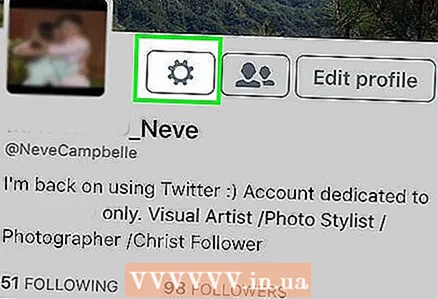 3 Klickt ⚙️ uewen um Écran, riets vun Ärem Profilbild.
3 Klickt ⚙️ uewen um Écran, riets vun Ärem Profilbild.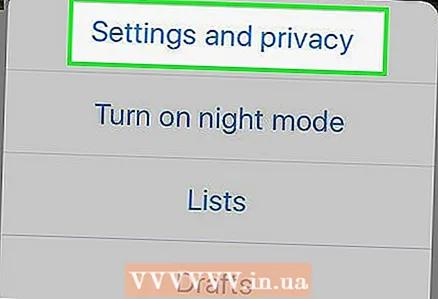 4 Tippen op Astellungen & Privatsphär uewen am Dropdown-Menü.
4 Tippen op Astellungen & Privatsphär uewen am Dropdown-Menü. 5 Tippen op Kont uewen um Écran.
5 Tippen op Kont uewen um Écran. 6 Klickt op Benotzernumm uewen op der Säit.
6 Klickt op Benotzernumm uewen op der Säit.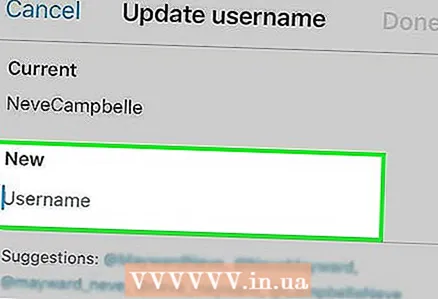 7 Tippen op dat Neit Feld ënner Ärer aktueller Twitter ID.
7 Tippen op dat Neit Feld ënner Ärer aktueller Twitter ID. 8 Gitt en neie Benotzernumm an. Twitter wäert dann iwwerpréiwen ob dëse Benotzernumm vun engem aneren iwwerholl gëtt.
8 Gitt en neie Benotzernumm an. Twitter wäert dann iwwerpréiwen ob dëse Benotzernumm vun engem aneren iwwerholl gëtt. - Wann den Identifizéierer scho geholl ass, musst Dir en aneren aginn.
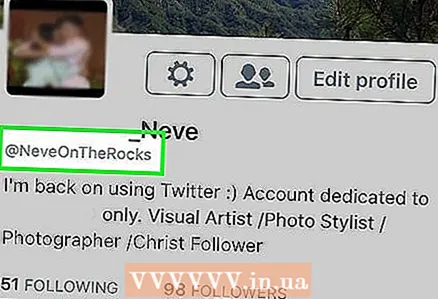 9 Klickt Klickt an der ieweschter rechter Eck vum Écran. Wann et e grénge Scheckzeeche riets vum neie Benotzernumm ass, klickt op Klickt fir déi nei ID ze späicheren.
9 Klickt Klickt an der ieweschter rechter Eck vum Écran. Wann et e grénge Scheckzeeche riets vum neie Benotzernumm ass, klickt op Klickt fir déi nei ID ze späicheren.  10 Klickt nach eng Kéier op Finish. Dëst verléisst den Astellungsmenü a geet zréck op d'Twitter Haaptsäit, wou Dir eng nei ID ënner Ärem Numm gesitt.
10 Klickt nach eng Kéier op Finish. Dëst verléisst den Astellungsmenü a geet zréck op d'Twitter Haaptsäit, wou Dir eng nei ID ënner Ärem Numm gesitt.
Method 2 vun 3: Op Android
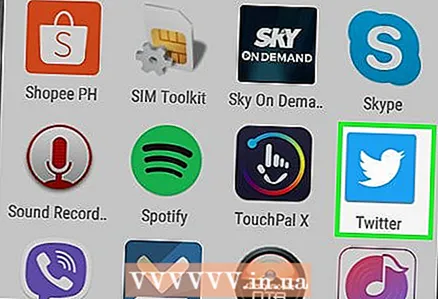 1 Open Twitter andeems Dir op d'blo wäiss Vugel Ikon klickt. Wann Dir schonn ageloggt sidd, fannt Dir Iech op der Homepage.
1 Open Twitter andeems Dir op d'blo wäiss Vugel Ikon klickt. Wann Dir schonn ageloggt sidd, fannt Dir Iech op der Homepage. - Wann Dir nach net ageloggt sidd, klickt op Login, gitt Ären aktuellen Benotzernumm (oder E -Mail Adress) a Passwuert an a klickt dann op Login.
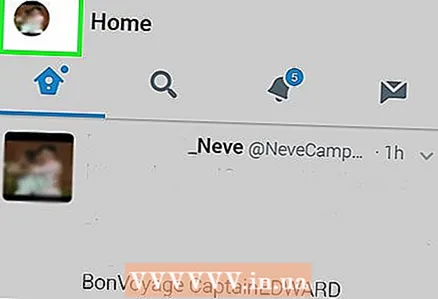 2 Tippen op Äre Profilbild an der ieweschter lénkser Ecke vum Écran. Wann Dir nach kee Profilbild derbäigesat hutt, gëtt se duerch en Ee mat engem faarwege Hannergrond ersat.
2 Tippen op Äre Profilbild an der ieweschter lénkser Ecke vum Écran. Wann Dir nach kee Profilbild derbäigesat hutt, gëtt se duerch en Ee mat engem faarwege Hannergrond ersat.  3 Tippen op Astellungen & Privatsphär um Enn vum Dropdown-Menü.
3 Tippen op Astellungen & Privatsphär um Enn vum Dropdown-Menü. 4 Tippen op Kont uewen um Écran.
4 Tippen op Kont uewen um Écran.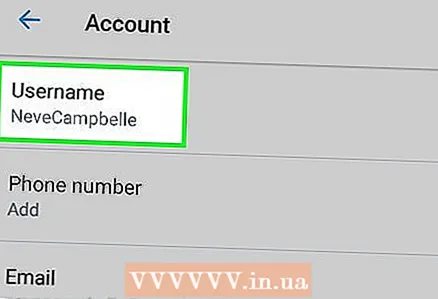 5 Klickt op Benotzernumm uewen op der Säit.
5 Klickt op Benotzernumm uewen op der Säit.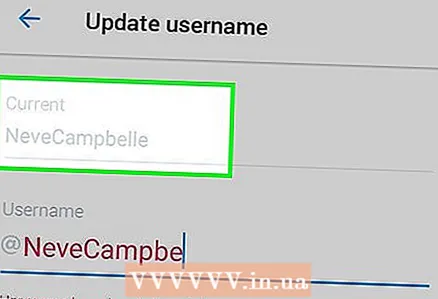 6 Klickt op Ären aktuelle Benotzernumm uewen op der Benotzernumm Säit a läscht en.
6 Klickt op Ären aktuelle Benotzernumm uewen op der Benotzernumm Säit a läscht en.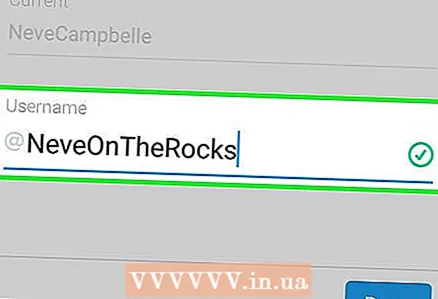 7 Gitt en neie Benotzernumm an. Wann den Numm nach net geholl gëtt, erschéngt e grénge Scheckmark uewe riets.
7 Gitt en neie Benotzernumm an. Wann den Numm nach net geholl gëtt, erschéngt e grénge Scheckmark uewe riets. - Wann de Benotzernumm geholl gëtt, gëtt hien rout.
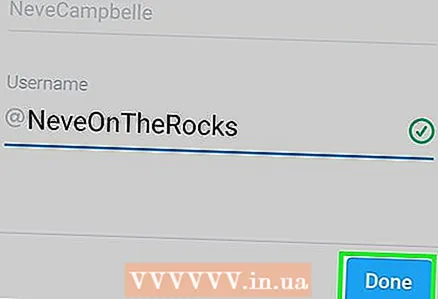 8 Klickt op Klickt an der ënneschter rechter Eck vum Écran. Elo datt de Benotzernumm erfollegräich geännert gouf, gëtt Är al ID duerch déi nei ersat.
8 Klickt op Klickt an der ënneschter rechter Eck vum Écran. Elo datt de Benotzernumm erfollegräich geännert gouf, gëtt Är al ID duerch déi nei ersat.
Method 3 vun 3: Op engem Computer
 1 Géi op Twitter Websäit. Wann Dir schonn ageloggt sidd, fannt Dir Iech op der Homepage.
1 Géi op Twitter Websäit. Wann Dir schonn ageloggt sidd, fannt Dir Iech op der Homepage. - Wann Dir nach net ageloggt sidd, klickt op Login an der ieweschter rechter Eck vun der Fënster, gitt Äre Benotzernumm (oder E -Mail Adress) a Passwuert an, da klickt Login.
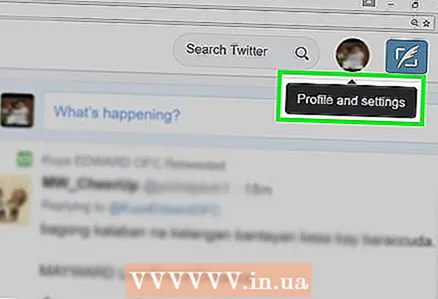 2 Klickt op Äre Profilbild uewe riets vun der Twitter Fënster, lénks vum Tweet Knäppchen.
2 Klickt op Äre Profilbild uewe riets vun der Twitter Fënster, lénks vum Tweet Knäppchen. 3 Klickt op Settings & Security um Enn vum Dropdown -Menü.
3 Klickt op Settings & Security um Enn vum Dropdown -Menü. 4 Gitt en neien Numm an de Benotzernumm Feld uewen op der Kont Säit. Twitter kontrolléiert dann ob de Benotzernumm vun engem aneren iwwerholl gëtt.
4 Gitt en neien Numm an de Benotzernumm Feld uewen op der Kont Säit. Twitter kontrolléiert dann ob de Benotzernumm vun engem aneren iwwerholl gëtt. - Wann den neie Benotzernumm gratis ass, erschéngt de Message "Gratis!" Uewen um "Benotzernumm" Feld.
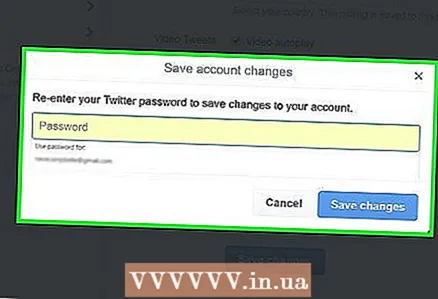 5 Klickt op ↵ Gitt an. Eng Fënster mat engem Feld fir e Passwuert anzeginn erschéngt.
5 Klickt op ↵ Gitt an. Eng Fënster mat engem Feld fir e Passwuert anzeginn erschéngt. 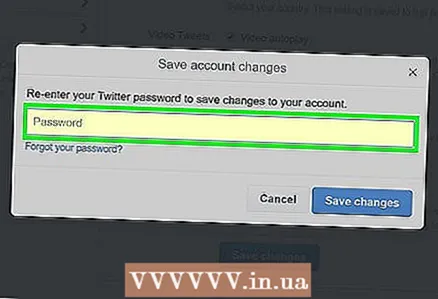 6 Gitt Äert Passwuert an der Pop-up Fënster an.
6 Gitt Äert Passwuert an der Pop-up Fënster an.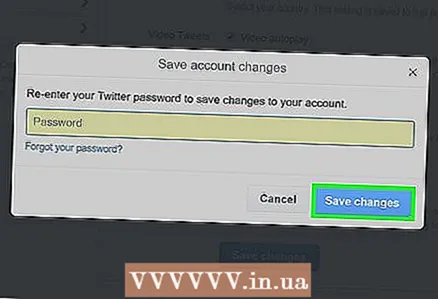 7 Klickt op Ännerunge späicheren (de bloe Knäppchen um Enn vun der Pop-up Fënster). Dëst wäert de Benotzernumm op en neien änneren.
7 Klickt op Ännerunge späicheren (de bloe Knäppchen um Enn vun der Pop-up Fënster). Dëst wäert de Benotzernumm op en neien änneren.
Tipps
- De Benotzernumm däerf net méi wéi 15 Zeeche sinn.
Warnungen
- Wann e Benotzernumm dem Twitter säi Benotzerkont verletzt, kann de Kont blockéiert ginn.